Якщо ви бажаєте покращити або переробити старі відеоматеріали SD у копію високої чіткості, вам потрібно мати справу з багатьма технологіями та перетвореннями файлів. Натомість ви можете подарувати AVCLabs Video Enhancer AI спробувати зменшити зусилля та отримати найкращі результати.
Тенденція ремастерингу старого відеозапису зростає, оскільки глядачі вимагають відео 2K, 4K, 4K UHD і 8K замість звичайних відео 720P або SD.
Попит також зріс завдяки легкому доступу до високошвидкісного Інтернету та доступним HD-дисплеям. Крім того, онлайн-платформи потокового відео задали тенденцію до відео високої роздільної здатності, які не демонструють жодних ознак зміни тенденції.
Крім того, власники приватних і особистих відеоархівів хочуть зафіксувати всі деталі своїх старих 35-міліметрових плівок для тривалого збереження. Читайте далі, щоб дізнатися більше про ремастерінг відзнятих матеріалів у форматі SD.
Ремастеринг старого відеозапису покращує загальну якість відео, тому воно добре виглядає на великих екранах. У процесі відеоредактори збільшують розмір відеополотна. Крім того, вони додають більше пікселів у відео, щоб воно не виглядало розтягнутим.
Оскільки 35-міліметрові плівки (5600 X 3620 пікселів) можуть знімати відео з кращою якістю, ніж сучасні цифрові камери 4K (4096 X 2160 пікселів), конвертувати дані цих плівок у оцифровані відео у форматі HD напрочуд легше. Все, що вам потрібно, це плівковий сканер із більшою роздільною здатністю точок на дюйм (DPI), наприклад 4000 DPI і більше.
Існує ще одне визначення ремастерингу старого відеоматеріалу SD до 2K, 4K або більше — це обробка штучним інтелектом, яка отримує дані з нейронної мережі та автоматично створює подібні пікселі, щоб зробити вихідне відео більш природним. ШІ використовує машинне навчання (ML), наприклад регресію, глибоке навчання, нейронні мережі, навчання з підкріпленням тощо.
Використовуючи дві теорії, можна науково покращити якість старих відео. Перший — використовувати оригінальну плівку, на яку було знято відео. І другий — збільшити відеополотно до роздільної здатності великих телевізійних екранів і заповнити порожнечу пікселів штучно згенерованими.

Тепер розробники програмного забезпечення для редагування відео створили розширені онлайнові та офлайнові інструменти, які можуть без зусиль покращити якість старих відео. Вони автоматизують усі процеси, тому вам не потрібно занадто вникати в технологічні деталі.
Все, що вам потрібно, це оцифрований файл відео, яке ви хочете збільшити до HD, UHD, 4K тощо. Якщо у вас є лише оригінальні плівки, ви можете використовувати будь-який плівковий сканер, наприклад Plustek OpticFilm, Pixl-latr, Epson Perfection. , тощо, для оцифрування контенту.
Є багато способів переробити старі відео до версій у форматі HD за допомогою автономного програмного забезпечення, онлайнових веб-додатків, інструментів зі штучним інтелектом тощо.
Знайдіть нижче кілька методів:
Перетворіть старі відео в HD за допомогою відеоконвертерів
Якщо ви шукаєте легкий шлях і маєте оцифровану копію старого відео, ви можете скористатися одним із різноманітних конвертерів відеоматеріалу. Ви можете вибрати один із популярних варіантів, наприклад AVCLabs Video Enhancer AITopaz Video Enhance AI, Pinnacle Studio, Final Cut Pro X тощо.
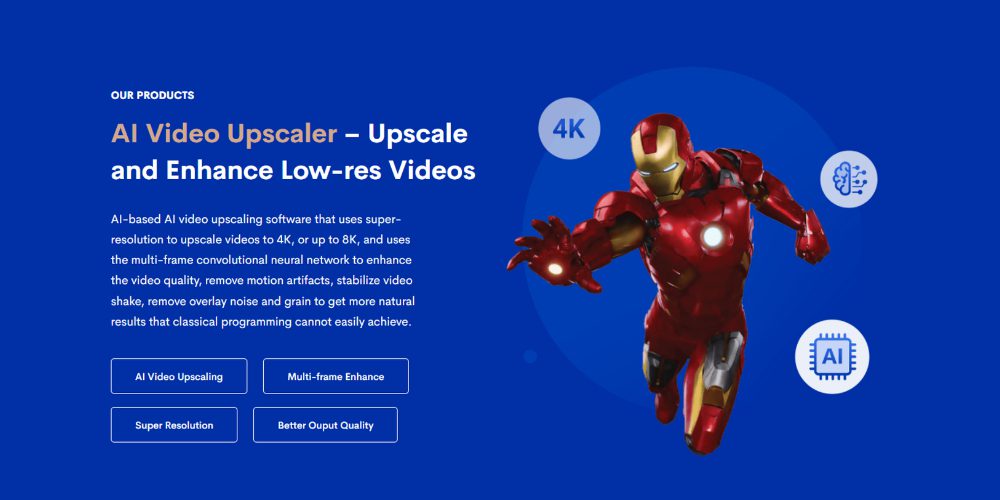
Інструменти мають помірно простий інтерфейс користувача (UI). Вам просто потрібно знайти файл у програмному забезпеченні та вибрати профілі вихідного відео, наприклад 2K MP4, 4K MP4, 8K MP4 тощо. Програмне забезпечення використовуватиме можливості обробки вашого комп’ютера для перетворення вмісту. Для цього вам знадобиться високопродуктивний ПК, і ви знайдете його в нашій статті про бюджетні ПК і ноутбуки.
Якщо ви хочете використовувати технологію хмарних обчислень і високоякісне відео в Інтернеті, а не на своєму ПК, ви можете спробувати такі платформи.
Веб-програми для переробки старого кадру SD у формат HD нададуть вам інтерфейс і високопродуктивні механізми конвертації відео для виконання цього завдання. Все, що вам потрібно, це пробна або платна підписка. Деякі варіанти для вас: Pikavue, neural.love, Flixier тощо.
Перетворення HD-відео до HD за допомогою Adobe Premiere Pro
Adobe Premiere Pro є золотим стандартом виробництва відео та пост-обробки у відеоіндустрії. Він постачається зі складним програмуванням, щоб довести відео до досконалості.
Крім того, він використовує технологію прискорення GPU для підвищення швидкості обробки відео. Здебільшого ви можете використовувати цей інструмент для подальшого покращення та виправлення якості відео, перетвореного у формат SD до HD.
Ви знайдете багато варіантів для переробки старих кадрів SD у HD. Однак вузьке місце, з яким ви зіткнетеся, полягає в наступних моментах:
- Більшість доступних офлайн- і онлайн-інструментів можуть не надавати вихідний вміст, як заявлено.
- Багато інструментів підвищення якості відео стягують необґрунтовану плату.
- Вам потрібно спробувати багато інструментів і веб-додатків, перш ніж ви зможете знайти надійний, особливо якщо вам потрібно збільшити якість відео для бізнес-цілей.
- Нарешті, велика частина інструментів масштабування відео має складний інтерфейс користувача.
Таким чином, щоб допомогти вам у ваших пошуках конвертувати відео SD у HD, ми пропонуємо вам високоінтелектуальні інструменти, розроблені AVCLabs. Її продукція позбавлена всіх вищезгаданих недоліків.
Що таке AVCLabs?

AVCLabs – це компанія з розробки відеоконвертерів, яка використовує рішення та технології штучного інтелекту, щоб полегшити ваші процеси виробництва мультимедіа. Він пропонує різноманітні інструменти для перетворення та масштабування відео, якими можуть користуватися компанії та окремі особи.
Найкраща частина полягає в тому, що він поставляється з доступними ліцензійними зборами на 1 місяць, 1 рік і протягом усього життя. Залежно від бізнес-процесу ви також можете збільшити масштаб ліцензії до кількох комп’ютерів.
Деякі з відомих функцій AVCLabs, які допоможуть вам у вашому мультимедійному хобі чи бізнесі:
- ШІ-дешуйзер зображення
- Багатокадрове покращення
- Суперроздільна здатність від AI
- Глибоке навчання на основі нейронної мережі
- Розширювач відео AI
- Засіб для видалення тла відео AI
Знайдіть нижче інструменти, які ви можете використовувати від AVCLabs і збільшити особистий і бізнес-прибуток:
Інструменти ШІ від AVCLabs
Video Enhancer AI
Він застосовує методи обробки відео зі штучним інтелектом до ваших вхідних відео, щоб зрозуміти тип оптимізації, який йому потрібен, і переробити старі кадри SD у HD. Інструмент покращує введення SD за допомогою власних технологій, таких як збільшення високої роздільної здатності та створення додаткових пікселів. Таким чином, вихідне відео має напрочуд високу якість, ніж вхідне.

Він підтримує широкий спектр оцифрованих відеофайлів. Крім того, він може покращувати якість відео, знятих із відеомагнітофонів, відеокамер, мобільних телефонів тощо. Є лише кілька клацань між версіями відео SD і HD, а отже, ви економите час. Крім того, вам не потрібні навички редагування.
Photo Enhancer AI
Якщо ви редактор відео та фотографій і хочете отримати найкращі результати від своїх зусиль, AVCLabs пропонує вам цей інструмент ШІ. Ви можете використовувати його для покращення фотографій. Крім того, якщо ви хочете виправити дрібні проблеми в оновленому відео, ви можете використовувати цей ШІ для виправлення зображень. Потім ви можете розмістити виправлені зображення у відео для кращого перегляду.
Він має багато функцій оптимізації, таких як корекція зернистості, видалення розмитості, корекція тіні, корекція експозиції тощо.
Photo Enhancer онлайн
Це хмарна програма, яка дозволяє вам виконувати завдання з покращення фотографій онлайн. Це особливо корисно, якщо у вас немає високопродуктивного комп’ютера. Ви можете або придбати підписку, або використовувати кредити на вимогу для використання платформи.
Видалити Video BG
Якщо ви регулярно публікуєте відео в соціальних мережах і YouTube, це може бути зручним онлайн-інструментом. Ви можете безкоштовно видалити фон зі своїх відео онлайн.
Як працює штучний інтелект AVCLabs Video Enhancer?
Звичайний процес масштабування відео лише заповнює пустоти пікселів покращеного відео подібними кольоровими палітрами за допомогою інтерполяції.

Навпаки, AVCLabs AI використовує нейронну мережу моделей AI для HD-відео. Він розширює можливості обробки вашого ПК для створення пікселів шляхом зіставлення об’єкта, текстури та кольору плями на відеокадрі. Додаток повторює це кадр за кадром, щоб створити остаточне оновлене HD-відео.
Переваги інструментів штучного інтелекту AVCLabs
#1. Це дозволяє оновити старі кадри SD у високій чіткості за кілька кліків. Жодних трудомістких процесів на кількох інструментах.
#2. Будь-хто може покращувати відео за допомогою цього інструменту, не маючи великих навичок редагування.
#3. Високоякісні відео масово без нагляду. Така функція є дуже вигідною для бізнесу.
#4. Ви можете дотримуватися стандартного форматування перетворення, щоб заощадити час і ускладнення. Просто знайдіть відео та натисніть кнопку Upscale.
#5. Справді масштабовані та доступні плани передплати для окремих осіб, професіоналів і компаній.
Покроковий посібник із ремастерінгу відео на AVCLabs Video Enhancer AI
Завантаження програмного забезпечення
Video Enhancer AI сумісний із пристроями Windows і macOS. Ви можете використовувати ОС Windows 11, 10 або 7. Крім того, якщо у вас macOS 10.15 або новішої версії, це також працюватиме.
Програмне забезпечення розміщено на захищеному сервері AVCLabs Завантажити розділ. Ви можете просто відвідати портал і завантажити потрібну копію. Безкоштовне завантаження інструменту також включає безкоштовну пробну ліцензію для одного ПК.
Встановлення AVCLabs Video Enhancer AI
Ви можете відповідати мінімальним системним вимогам, щоб отримати найкращу швидкість і якість обробки. Оскільки інструмент має вбудований штучний інтелект, вам потрібні потужні процесори, щоб ШІ міг виконувати свої завдання.
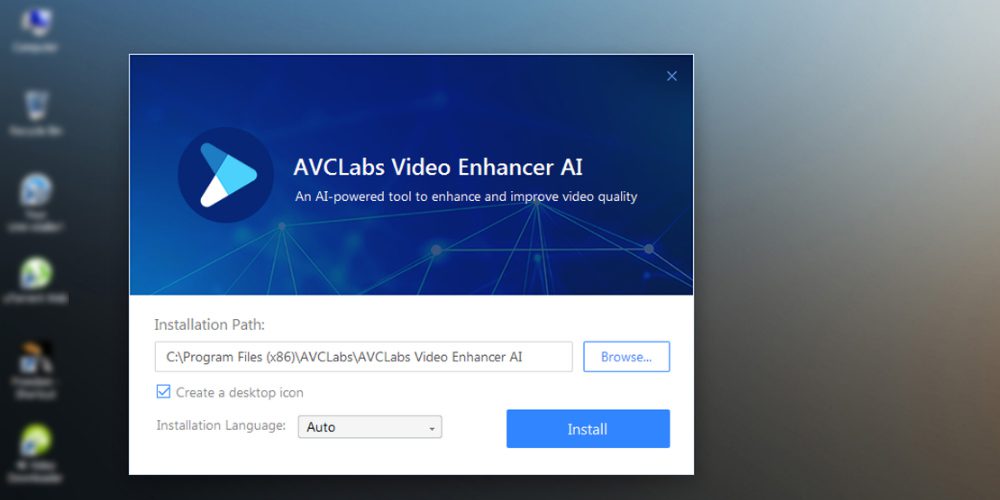
Для ПК з Windows добре, якщо у вас є графічний процесор NVIDIA GTX 1050 Ti або пізніших моделей. Якщо ви використовуєте програму на macOS, виберіть Macbook із мікросхемою M1.
Двічі клацніть завантажену програму, щоб розпочати встановлення. Дотримуйтеся вказівок на екрані, щоб завершити встановлення.
Додати джерело відео
#1. Відкрийте вікно програми, двічі клацнувши піктограму AVCLabs Video Enhancer AI на робочому столі.
#2. Відкриється вікно браузера, яке переведе вас на екран привітання онлайн. У ньому є кілька важливих інструкцій, які вам потрібно прочитати перед початком роботи.
#3. Тепер закрийте вікно браузера та перейдіть до вікна AVCLabs Video Enhancer AI.
#4. Ви повинні побачити екран із написом «Завантаження моделі AI». Зачекайте до 100% завантаження.
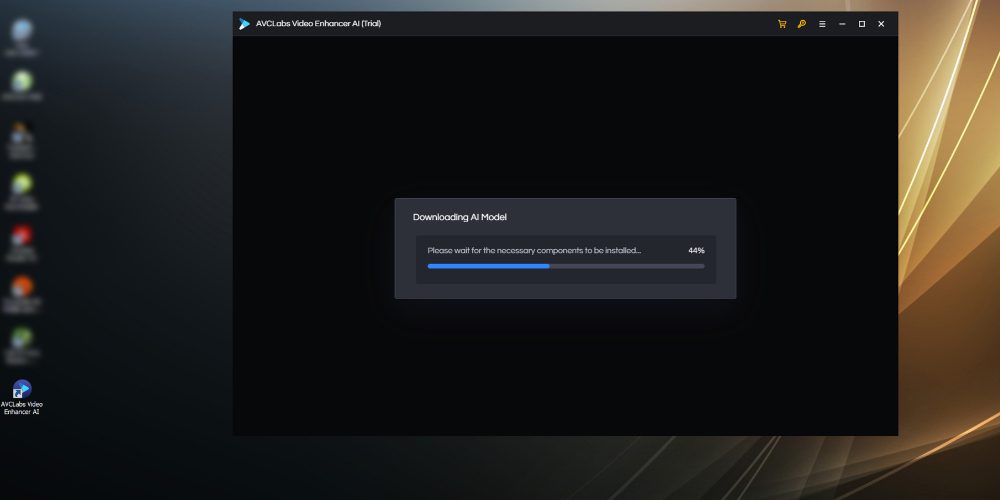
#5. Після завершення завантаження моделі штучного інтелекту програма встановить її.
#6. Тепер ви повинні побачити вікно з написом «Відпустіть відеофайл» або «Клацніть, щоб відкрити».
#7. Тут ви можете перетягнути цільовий відеофайл для подальшої обробки.
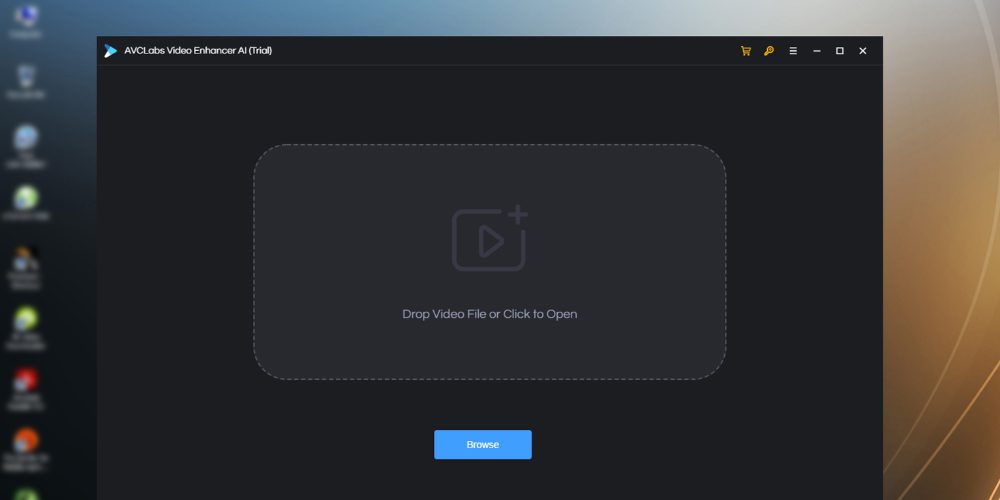
#8. Щойно ви додасте файл, ви побачите вікно деталей відео, яке відображає список функцій, параметри моделі, параметри відео, обрізання для заповнення кадру, деінтерлейсінг і налаштування виводу.
Виберіть A Resolution і AI Mode
#1. Під параметром Upscale у параметрах моделі ви можете застосувати розширену обробку, як-от шумозаглушення та покращення обличчя. Ви також можете продовжити без цих функцій.
#2. У цьому ж кроці клацніть шестірню поруч із опцією Upscale, щоб відкрити такі параметри, як Standard, Ultra, Standard (Multi-Frame) і Ultra (Multi-Frame). Для ПК високого класу виберіть Ultra (Multi-Frame). Для середніх комп’ютерів виберіть Standard (Multi-Frame).
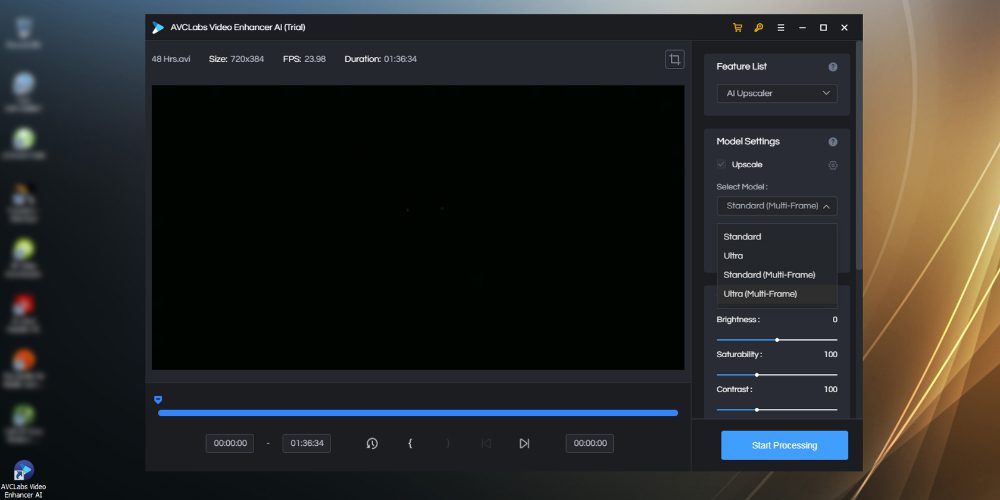
#3. У розділі «Параметри виводу» внесіть будь-які потрібні зміни у відеовихід.
#1. Тепер просто натисніть кнопку «Почати обробку», щоб розпочати процес підвищення якості відео.
#2. Ви також побачите порівняльний перегляд обробленого та оригінального відео в інтерфейсі програмного забезпечення.
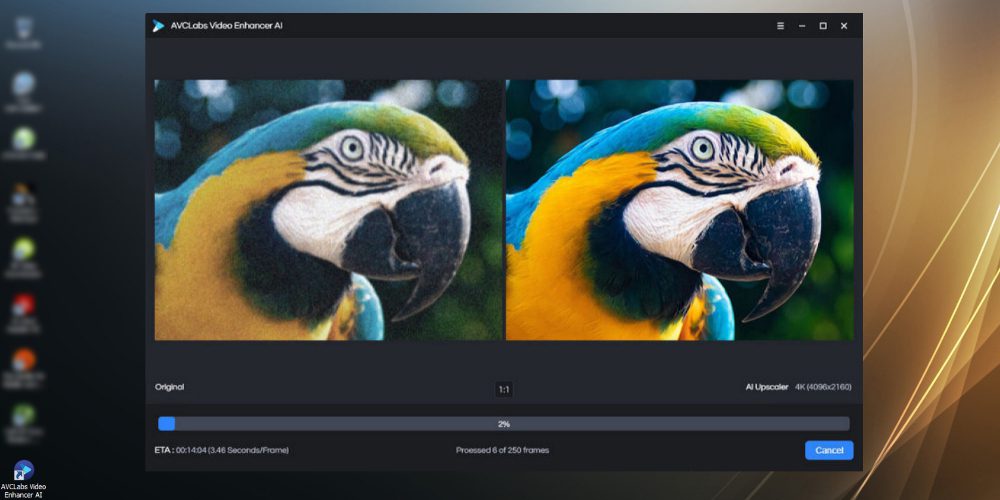
#3. Програма обробляє відео кадр за кадром. Відповідно, він показує приблизний час прибуття (ETA) і час обробки кадру (Seconds/Frame).
#4. Якщо ПК має сучасне апаратне забезпечення, ETA буде коротким. Після завершення обробки ви побачите кнопку «Відкрити папку».
#5. Натисніть кнопку «Відкрити папку», щоб отримати доступ до перетвореного файлу на вашому ПК.
Заключні слова
AVCLabs Video Enhancer AI — це надійне програмне забезпечення, яке може легко переробити старі кадри SD у HD. Його автоматизована система штучного інтелекту може допомогти вам оновити старі відео до найкращої роздільної здатності за менший час і зусилля.
Оскільки програмне забезпечення доступне для безкоштовного завантаження з пробною ліцензією, ви можете спробувати його, не витрачаючи грошей. Хоча функції будуть обмежені, ви все одно зможете зрозуміти, наскільки потужним є ремастер старого кадру SD або алгоритм масштабування відео AVCLabs Video Enhancer AI.
Ви також можете знайти цікаву статтю про відеоконвертер для Windows і macOS.

